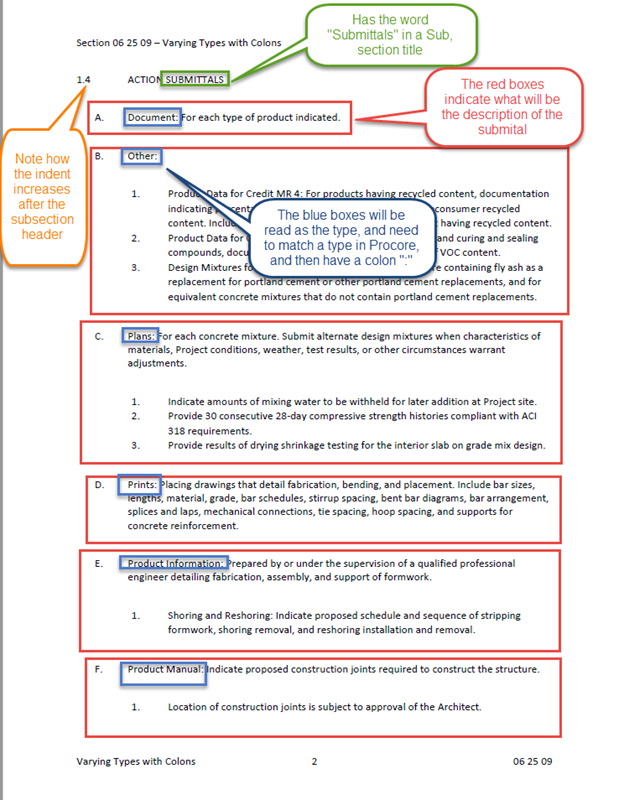最佳实践:送审生成器
注意
此页面描述了使用送审生成器的推荐最佳实践。点击此处查看有关该项目的送审工具的教程、视频和更多信息。简介
如果项目有已发布的规范书,Procore 的送审生成器可能是创建送审注册表最快的方法之一。 送审生成器可以根据规范集中的特定格式查找送审,并创建基本的送审列表。 本指南将向你展示最佳实践,以帮助你在使用送审生成器时最大限度地提高效率。 你准备好了吗?
我为什么要使用送审生成器?
在项目开始时生成送审列表有助于避免忘记关键送审。使用送审生成器可以用更少的时间和精力完成手动需要数周才能完成的工作。
注意
送审生成器仅在美国、加拿大和澳大利亚提供英语版本。送审生成器的理想规范格式
送审生成器在处理规范集时会查找特定组件。如果缺少这些组件,那么可能会检测到很少送审或检测不到送审。请查看下面的信息,并查阅你的规范集,以确保遵守这些规则:
- OCR 技术在很大程度上依赖于 PDF 文档的质量。因此,我们强烈建议尽可能使用基于矢量的 PDF。请参阅 PDF 中的栅格和矢量内容有什么区别?了解更多信息。
- 送审生成器仅在包含英文单词“submittals”的分项标题中查找送审信息。
- 在“submittals”子分项中,项需要缩进以作为单独的送审项正确获取。
- 在每个项的名称上,送审生成器会查找冒号 (:) 之前与贵公司的送审材料(默认或自定义)完全匹配的内容。如果未检测到完全匹配,送审生成器会默认将选择“其他”作为送审类型。
重要提示
由于你只能为项目上的每个规范分项修订运行一次送审生成器,因此确保规范集具有最佳格式是重要的第一步,以便系统能够获取所有可能的送审。 否则,你可能需要执行以下操作:
- 稍后手动创建送审项。
- 从项目中删除规范分项并重新上传,以再次运行送审生成器。
- 上传规范分项作为修订。
从送审生成器创建送审项
在送审生成器的审核流程中确认送审之前,你应该知道你希望如何在 Procore 中组织项目的送审。要更好地了解 Procore 中的送审组织,请参阅最佳实践:送审汇总包 - 简介。
送审生成器会创建带有以下用户确认字段的送审项:
- 标题
- 注意:由于标题通常包含与送审类型相关的文本,请在配置和应用标题之前验证“送审类型”字段是否准确。应用配置的标题将自动更新等待确认的送审中的任何现有标题。在配置标题后,手动更改送审的“类型”不会自动更新送审的“标题”。
- 类型
- 描述
- 送审经理
送审生成器会创建带有以下系统预填充字段的送审项:
- 规范分项编号和描述
- 状态(创建的所有送审都将处于“草稿”状态。)
- 送审编号
- 注意:
- 如果项目启用了“按规范分项为送审编号”设置,则送审将会相应地在其规范分项中进行编号。例如:
- 06 25 09 - 001
- 06 25 09 - 002
- 06 25 09 - 003
- 如果项目禁用了“按规范分项为送审编号”设置,则无论规范分项编号如何,将按顺序对整个已审核送审列表进行编号。
- 如果项目启用了“按规范分项为送审编号”设置,则送审将会相应地在其规范分项中进行编号。例如:
- 注意:
后续步骤
现在你的送审注册表已经使用上述字段创建,还有更多字段需要更新以获取更多背景信息。要将此剩余信息添加到送审中,我们建议使用 Procore 的批量操作功能来编辑汇总包中的多个送审项。请参阅批量编辑汇总包中的送审。Procore 的批量操作功能还可用于编辑汇总包外的多个送审项。请参阅在送审工具中使用批量操作 > 编辑。